Как да използвате Autotune в GarageBand
Ако сте потребител на Mac, Garageband ви дава всичко необходимо за съвременна музикална продукция на вашия компютър. Най-хубавото от всичко е, че е безплатен!
И макар че някои професионалисти се подиграват на идеята да смятат Garageband за основен DAW, всъщност това е едно чисто малко приложение. Малкият брат на Logic Pro има почти всичко, от което се нуждаете, за да правите страхотна музика във всички жанрове. Ей, дори Бен Фолдс го е използвал за демонстрации по време на пандемията!
Често пренебрегвана функция на Garageband е функцията за корекция на височината на звука и именно за нея става дума в тази статия. Ще научите как да я използвате и как трябва да повишите нивото си с помощта на приставка на трета страна.
Така че, потребителите на Garageband, радвайте се и нека тръгнем на това пътешествие за корекция на височината!
Корекция на височината на тона срещу Autotune
Преди да се запознаем с това как да направим корекция на височината на тона в Garageband, нека разгледаме какво всъщност означават тези две фрази.
Корекция на височината на питча
Плъгините за корекция на височината на тона са предназначени за фина промяна на настройката на вокалните записи. Някои от тези плъгини са по-усъвършенствани от други, като например софтуерът Celemony на Melodyne. Други са по-основни, като например автоматичната корекция на височината на тона в Logic Pro.
Но всички те правят едно и също нещо: преправяте елементи по желание.
Autotune
Откакто през 1998 г. химнът Believe на Шер се появи в класациите, думата "autotune" се използва за описание на този уникален, леко роботизиран вокален ефект, който беше на мода в началото на века.
Но думата autotune всъщност произлиза от приставката Autotune на Antares. Тази плъгин, станала популярна благодарение на хип-хоп изпълнителя T-Pain, представлява основно плъгин за корекция на височината на гласа.
Някъде по пътя думата autotune се превърна в универсална фраза за описание на всяка приставка за корекция на височината, подобно на това, което хората казват Kleenex, когато всъщност имат предвид кърпички за лице. Ах, силата на брандинга...
Autotune за Garageband.
Garageband позволява на потребителите да зареждат плъгини на трети страни, така че ако притежавате копие на продукта Antares autotune, можете да продължите и да го направите. (По-късно ще разгледаме някои други опции за плъгини на трети страни и как да ги заредим).
Но ако не ви се иска да харчите пари за софтуер точно сега, нека разгледаме как можете да извършвате корекция на нотите на вокални песни директно от прозореца на редактора на Garageband.
Основният инструмент за корекция на височината на тона, който се доставя с Garageband, всъщност е съкратена версия на функцията FlexPitch на Logic Pro.
Тази функция на Logic е подобна на работния процес на Melodyne, но в Garageband има опростен набор от контроли, който е изключително лесен за използване. Дори Nickelback може да се справи с нея...
Как се прави автоматична корекция на височината на тона в Garageband
Първо, запишете вокална песен. Не забравяйте, че корекцията на височината на тона може да направи само толкова, така че направете най-доброто вокално изпълнение, което можете да дадете!
В този момент ще трябва да настроите и клавишите на песента на LCD дисплея в горната част на екрана. Просто щракнете върху дисплея за сигнатура на клавиша и изберете клавиша и скалата, които съответстват на вашата песен.
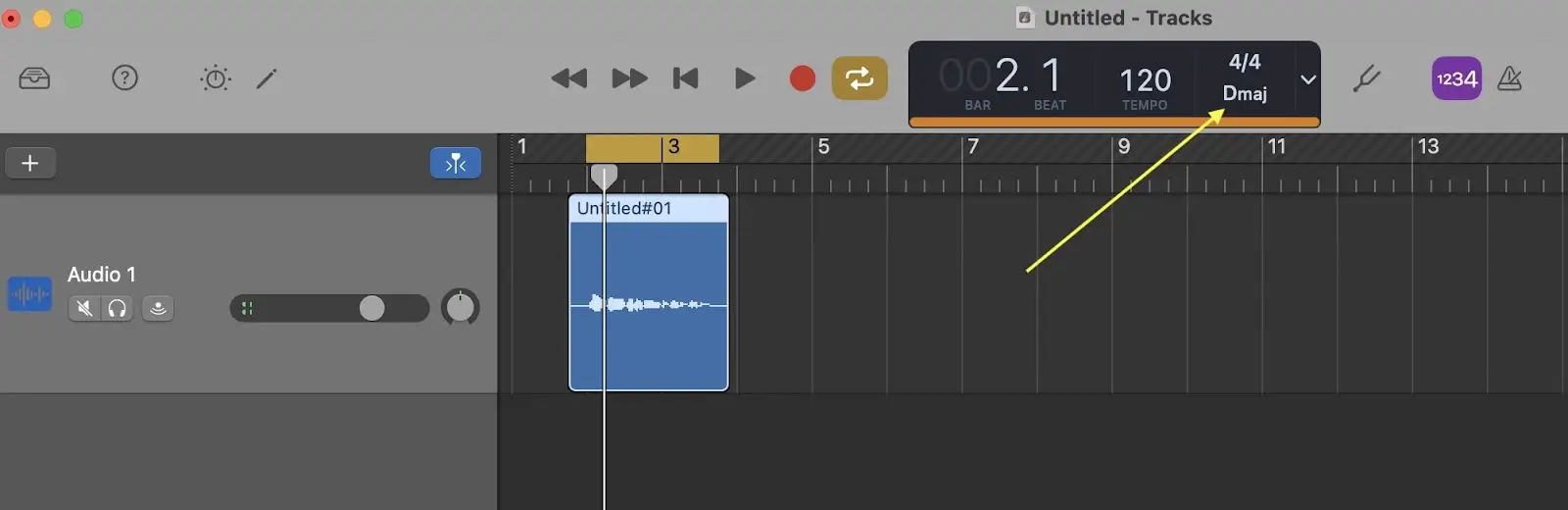
След това изберете региона, който искате да коригирате, и натиснете иконата на молив в горния ляв ъгъл на екрана или натиснете E на клавиатурата на компютъра, за да отворите редактора на песни.
В прозореца на редактора се уверете, че е избрано "Track", а не "Region". Там ще видите прост плъзгач, с който се регулира степента на корекция на височината на тона.
Настройте плъзгача, докато слушате вокалите в контекста на другите песни в песента, за да откриете коя настройка дава най-добри резултати.
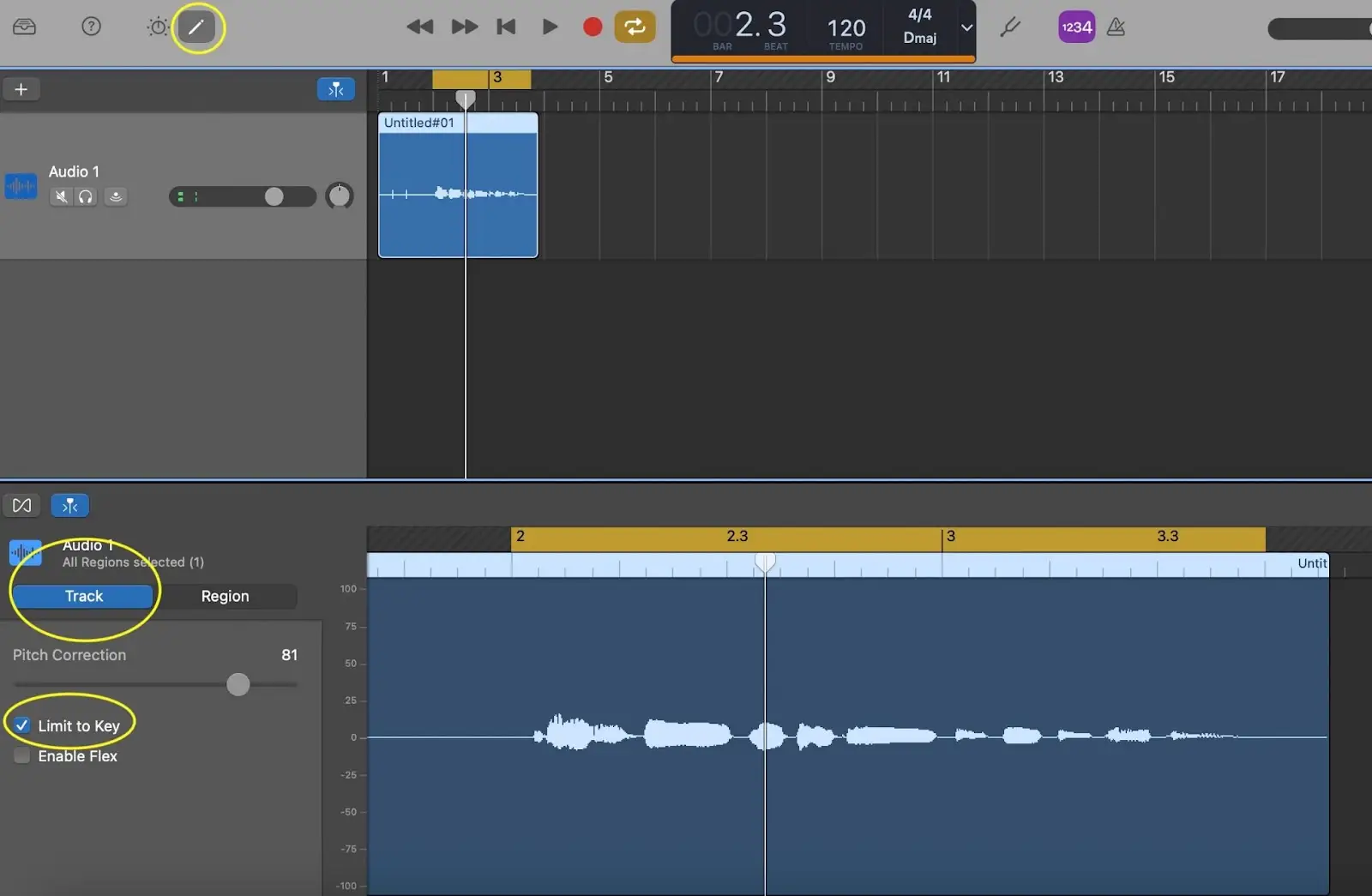
За още по-голяма точност поставете отметка в квадратчето "Ограничаване до ключ" под плъзгача.
Как да настроим фино вокалните изпълнения
Някои от по-модерните софтуери за корекция на височината на тона позволяват на потребителя да променя не само височината на тона, но и времето на нотите. В G-band можете да направите това, като поставите отметка в квадратчето " Enable Flex ".
Това ще покаже възли за всяко събитие във формата на вълната в редакторския прозорец. Преместете възлите наляво или надясно, за да регулирате мястото на събитията във времето. Най-добре е това да се използва умерено, за да се избегнат изкривени артефакти!
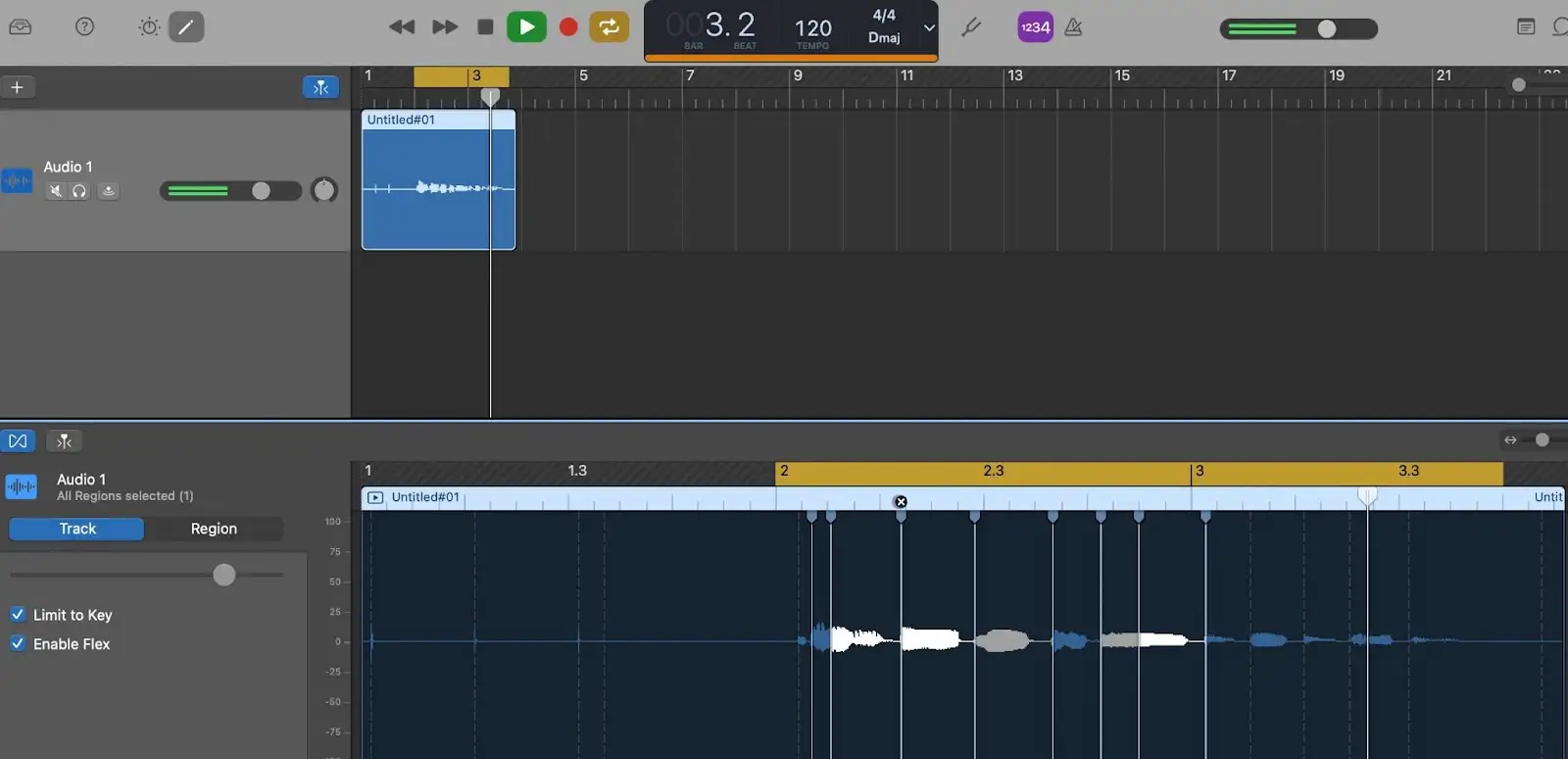
Как да направите автоматична корекция на височината на тона в Garageband за iPad
Ако използвате GarageBand на iPad, можете да използвате функцията "Extreme Tuning" за регулиране на настройките на вокалите и други инструменти.
Първо, уверете се, че настройките на тоналността и скалата съответстват на песента, като щракнете върху иконата на зъбно колело в горния десен ъгъл на екрана:
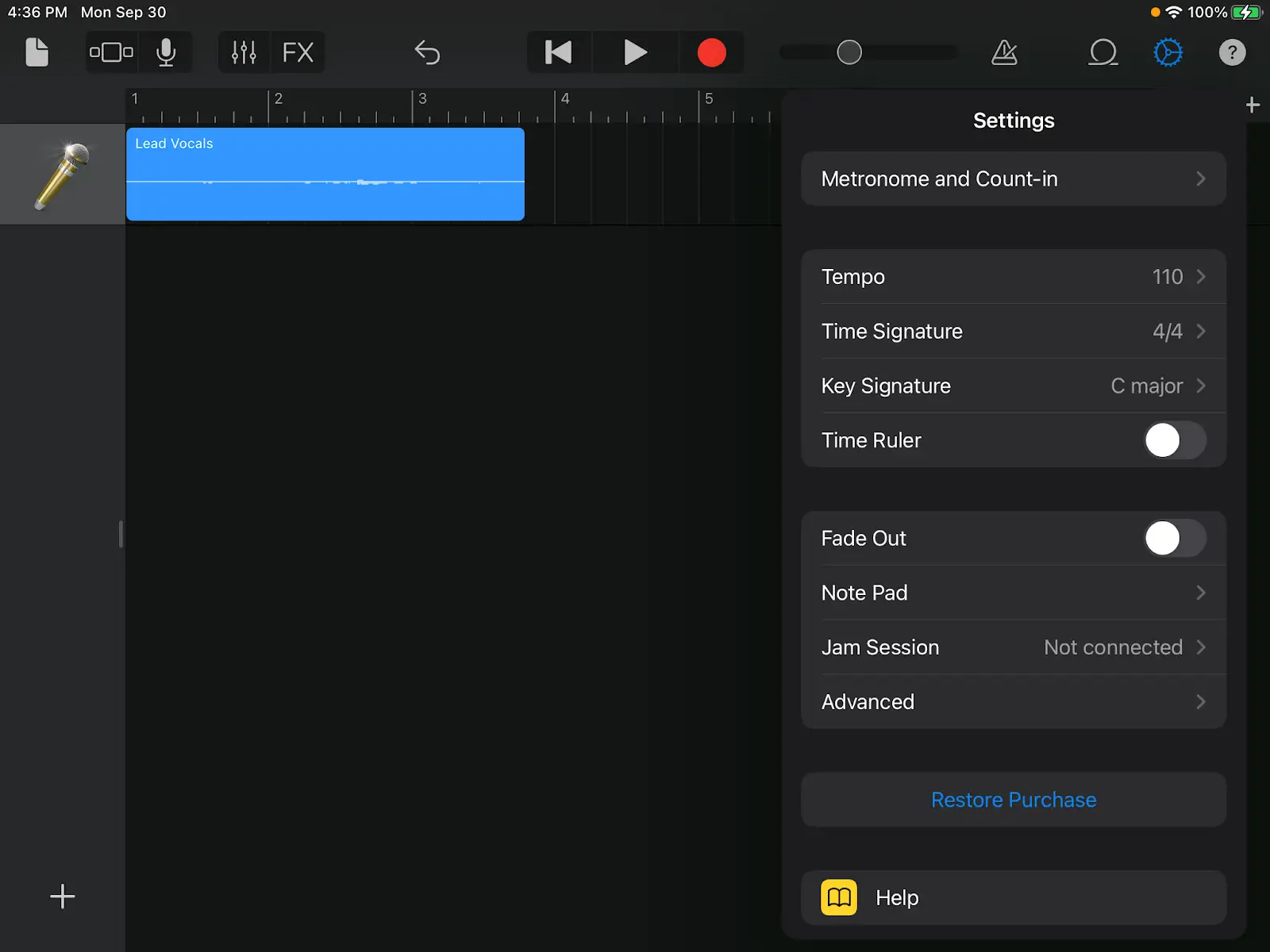
За да получите достъп до настройките за екстремна настройка, изберете регион в страницата с песни и щракнете върху иконата на микрофона в горния ляв ъгъл на екрана:
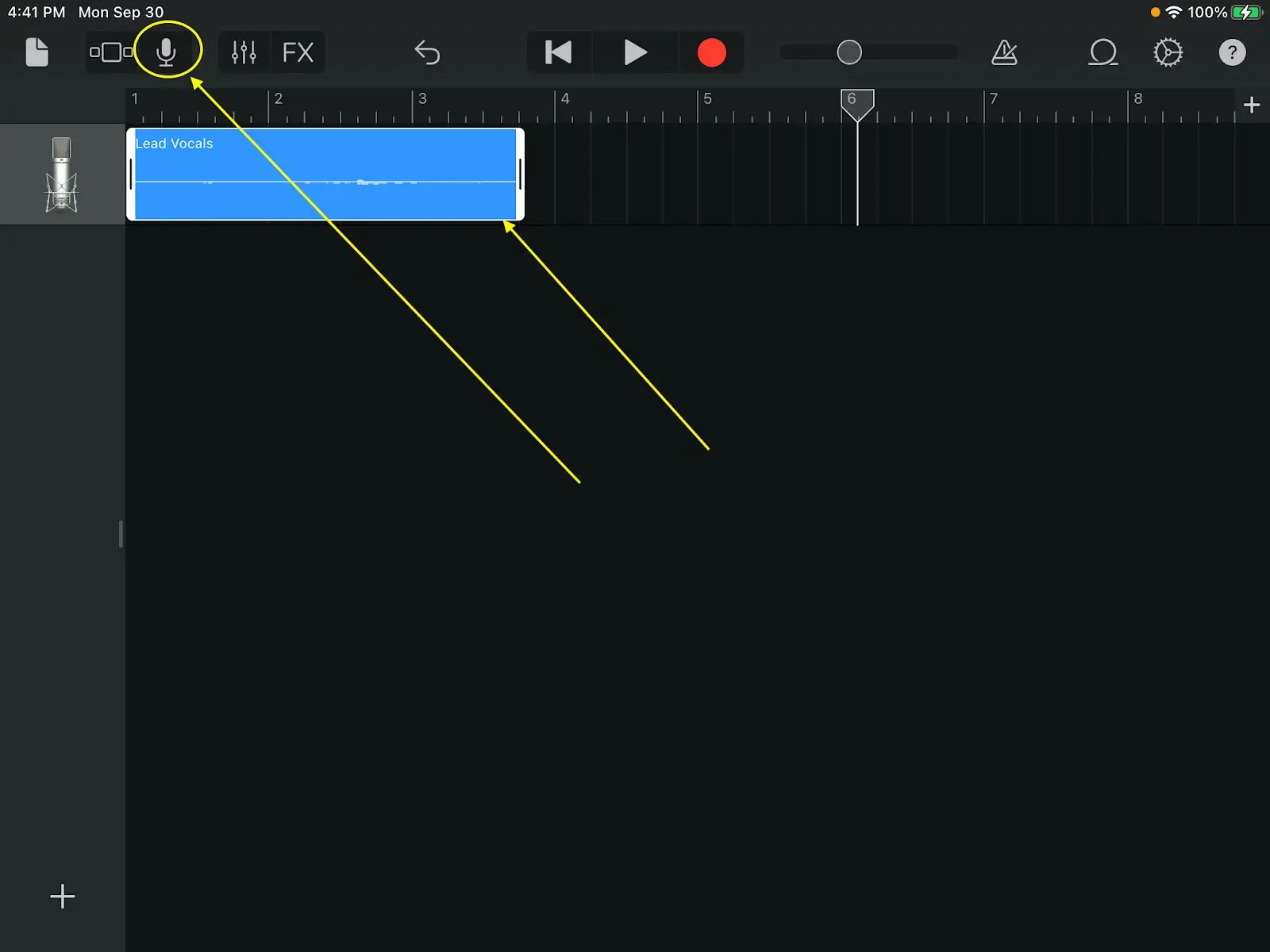
По подразбиране ще бъдете прехвърлени в категорията "Забавление".
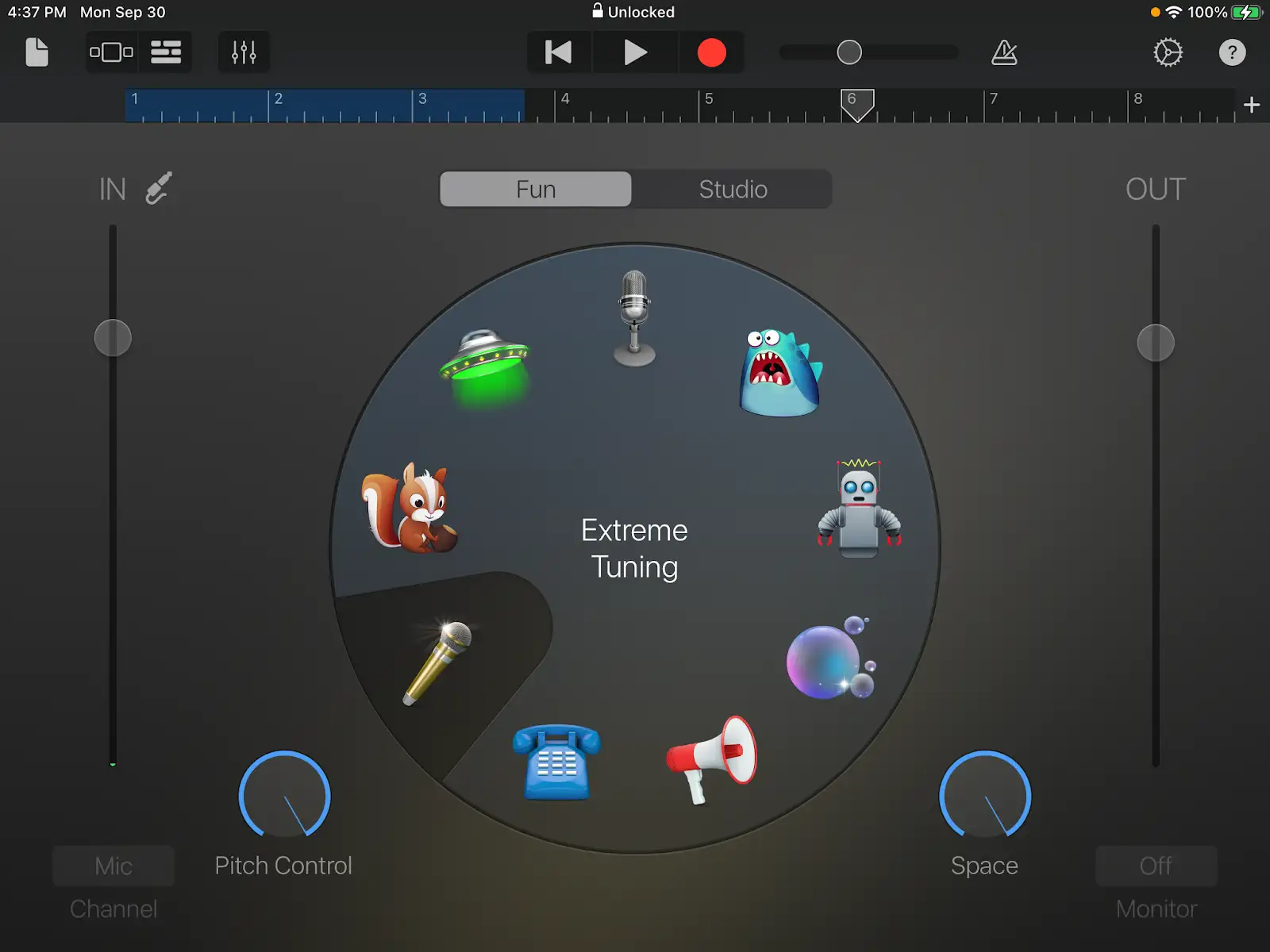
Но ако щракнете върху опцията "студио" вдясно, можете да получите достъп до контроли, които са по-подходящи за музикална продукция, като височина на звука, еквалайзер и реверберация.
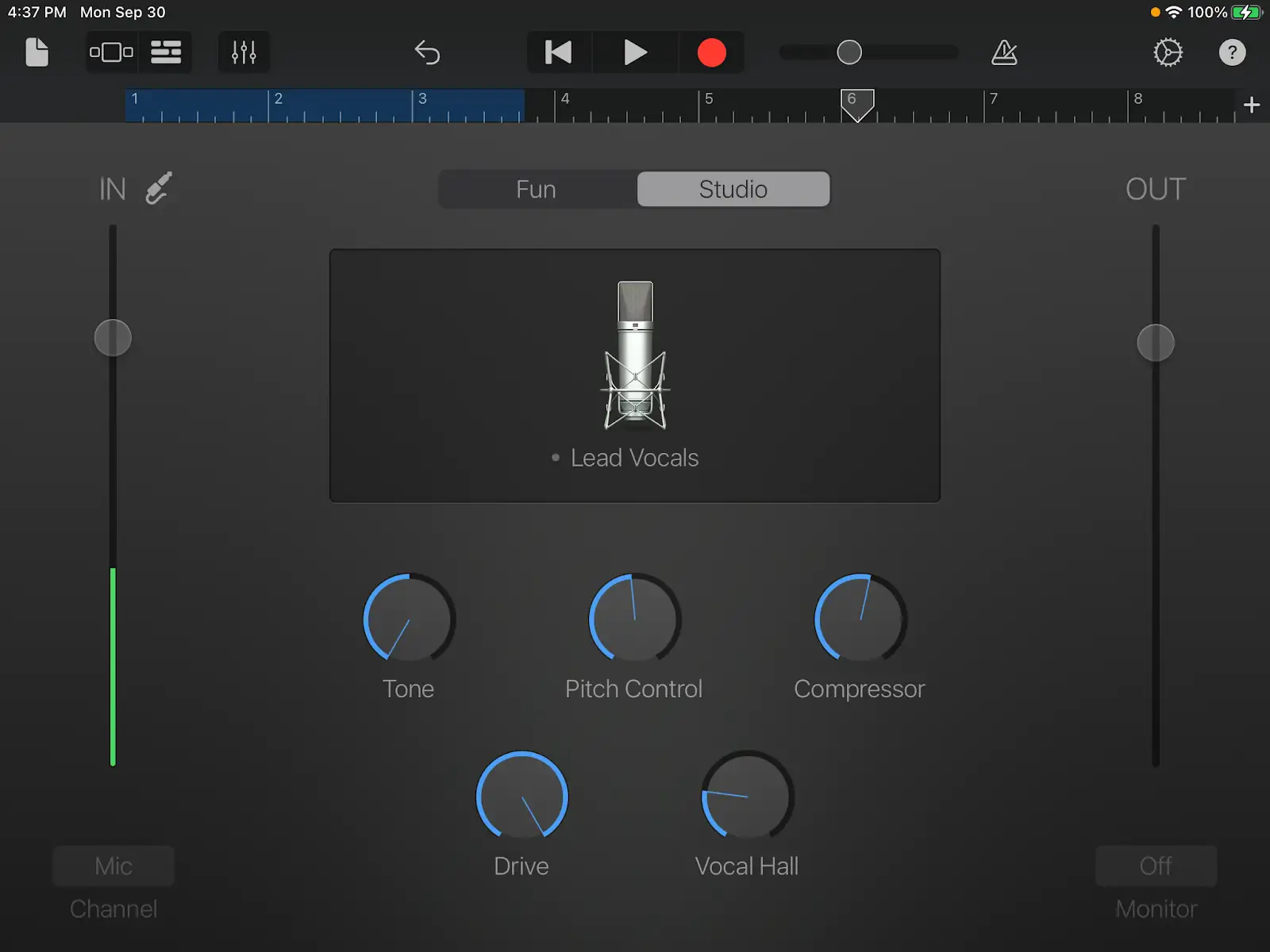
Алтернативи на трети страни за автоматично настройване в Garageband
В Garageband са налични множество плъгини на трети страни за използване. Всъщност можете да използвате всяка приставка, която е налична във формат Audio Units.
Когато става въпрос за автонастройване за Garageband, има няколко възможности. Ето някои от тях, които препоръчваме:
Достъп до автонастройката на Antares
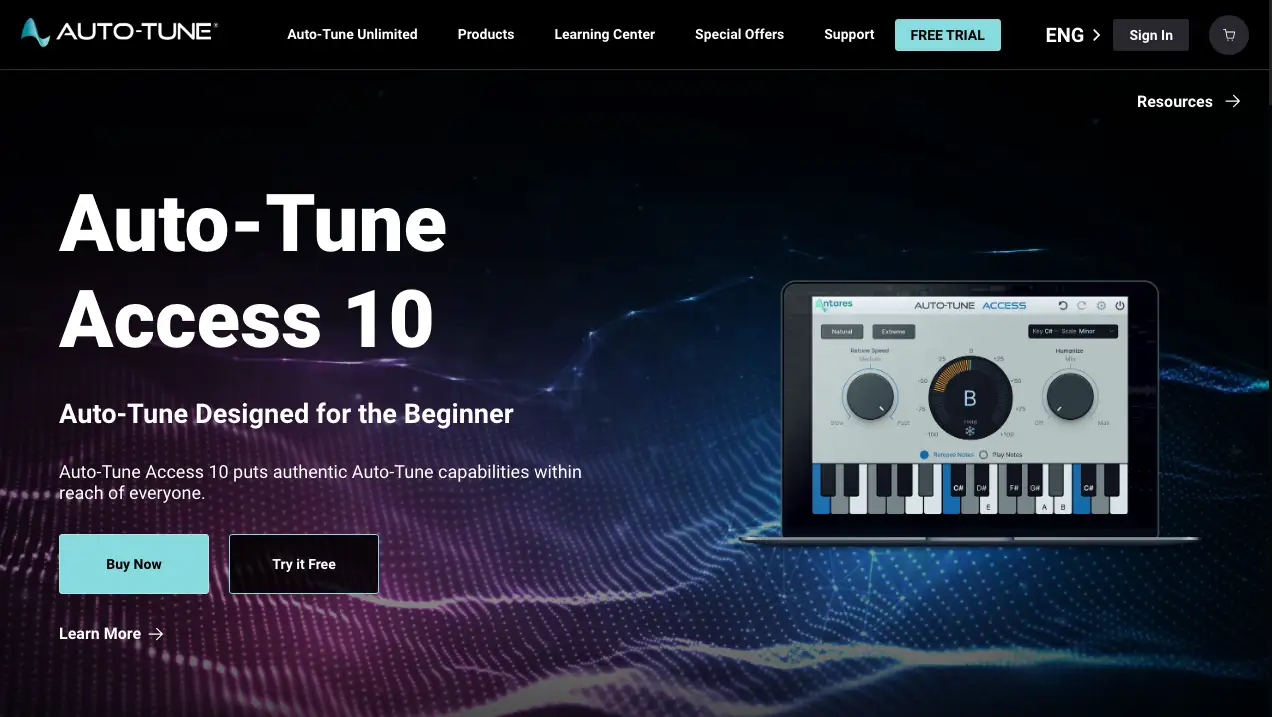
Бюджетна версия на оригиналния софтуер за автоматична настройка.
Синхронни изкуства RePitch Elements
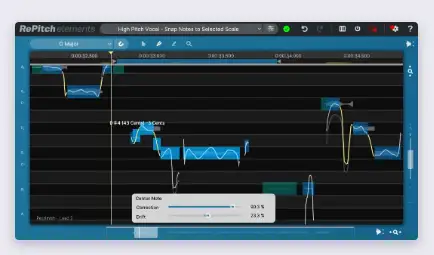
Тази спретната версия на ReVoice Standard ви дава възможност да контролирате височината и времето на вокалите си, без да ощетява портфейла ви.
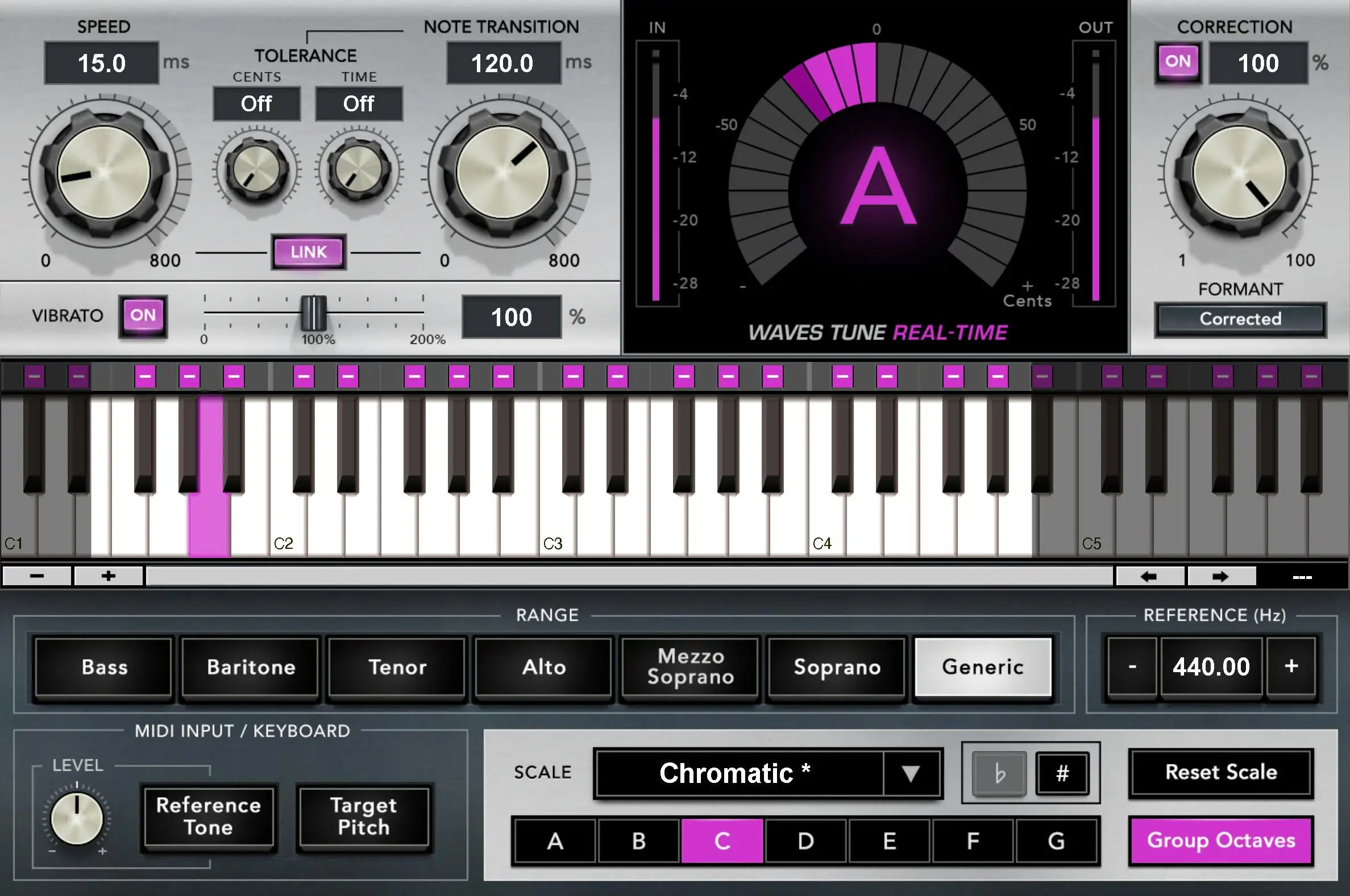
Колкото и да не харесвам плъгините на Waves (google - ще видите защо), това е елегантен софтуер, който да използвате за автотунинг в студиото и за изпълнения на живо.
Как да заредите плъгин на трета страна
Ако сте начинаещи в работата с G-Band, може да се чудите как да зареждате различни плъгини в дадена песен.
Лесно е! Просто натиснете бутона "интелигентни контроли" в горния ляв ъгъл или натиснете B на клавиатурата на компютъра, за да отворите раздела с песни.
В долния ляв ъгъл на раздела за управление на песента ще видите списък на плъгините, използвани в тази песен. Щракнете върху празен слот и потърсете вашия плъгин в подпапка "Audio Units".
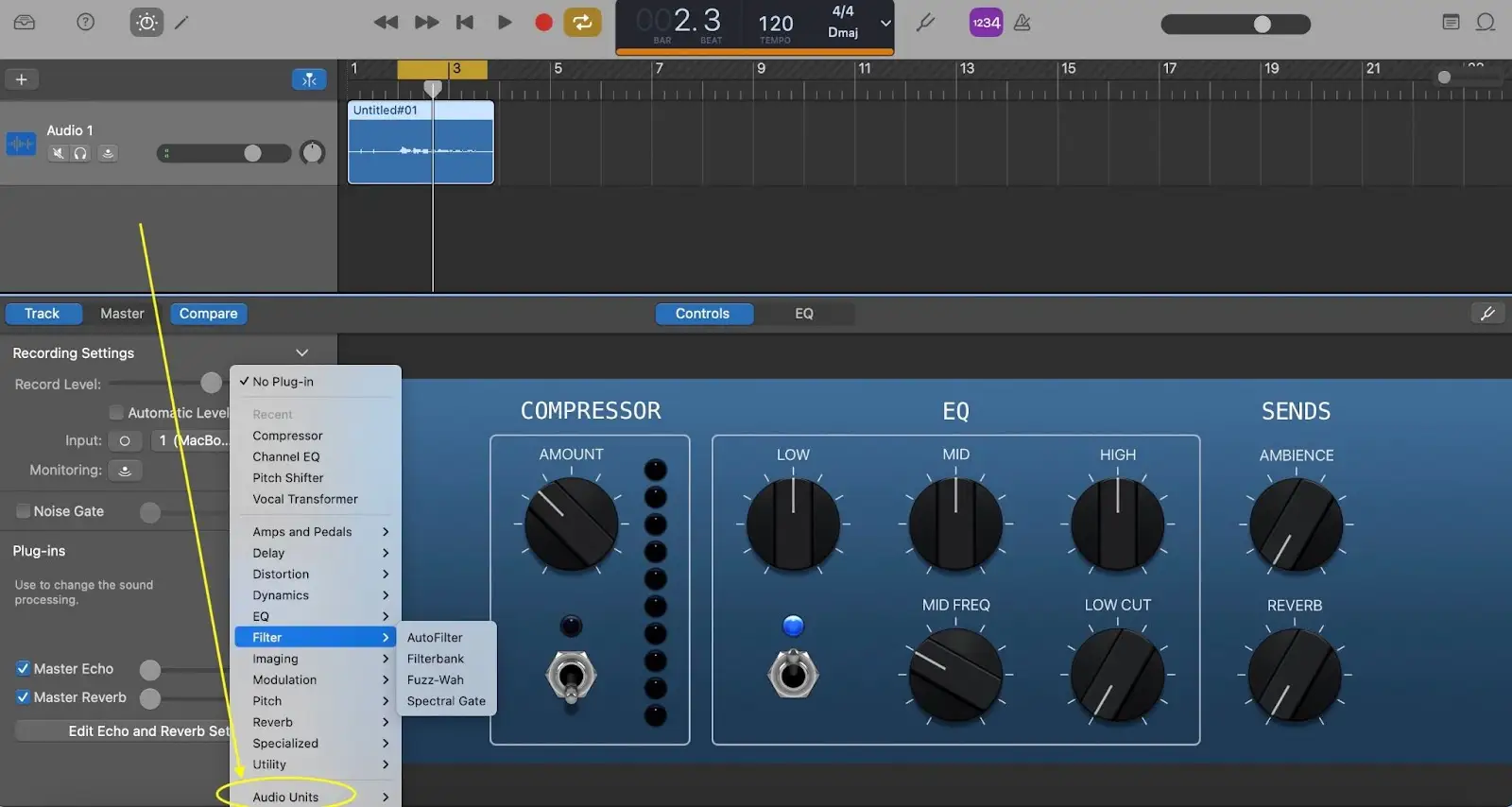
Как да постигнете най-добри резултати със софтуера за корекция на височината
Освен ако не се стремите към оригиналното звучене на автонастройката - известно още като твърда настройка - ето някои основни насоки, които ще ви помогнат да постигнете естествени резултати при коригирането на височината на вокалните песни:
Винаги използвайте страхотно вокално изпълнение. Софтуерът за корекция на височината на гласа ще подчертае несъвършенствата в оригиналния звук.
Първо почистете аудиосистемата. Тъй като веригата от вложки ще се основава една на друга, е важно да почистите вокалната песен с EQ, DeEssers и други подобни, преди да добавите какъвто и да е софтуер за корекция на височината на звука.
Проверете цялата вокална песен. Не забравяйте да прослушате цялата вокална следа в контекст, за да се уверите, че няма нежелани артефакти.
Доброто е по-добро от перфектното. Ако натрупате твърде много коригирани вокали, може да се получи много плосък микс. Винаги бъдете предпазливи и слушайте всички коригирани вокали в контекст.
А сега вървете напред и създавайте автотунинг музика!





